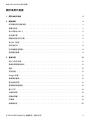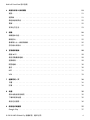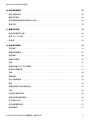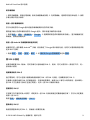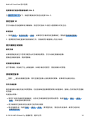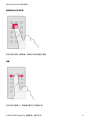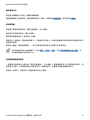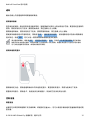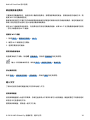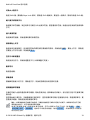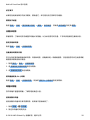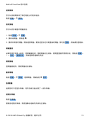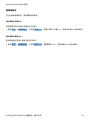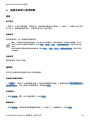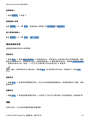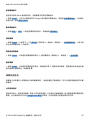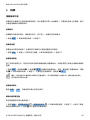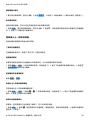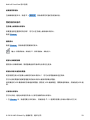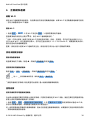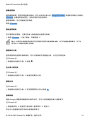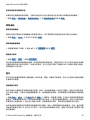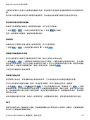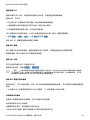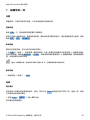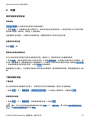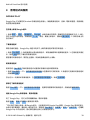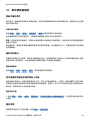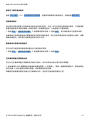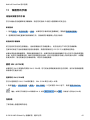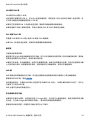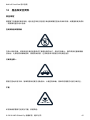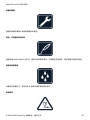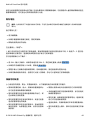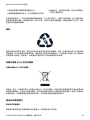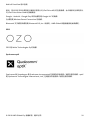Nokia 9 PureView
用戶指南
版 2019-08-23 zh-HK

Nokia 9 PureView 用戶指南
1 關於本用戶指南
重要:在使用您的裝置之前,請先閱讀印刷版用戶指南中的「安全規定」及「產品安全」資料,又或
瀏覽 www.nokia.com/support,以取得安全使用裝置和電池的重要資訊。如欲了解如何開始使用新裝
置,請參閱印刷版用戶指南。
© 2019 HMD Global Oy. 版權所有,翻印必究。 2

Nokia 9 PureView 用戶指南
關於本用戶指南
1 關於本用戶指南 2
2 開始使用 4
將手機保持在最新狀態 . . . . . . . . . . . . . . . . . . . . . . . . . . . . . . . . . . . . . . 4
按鍵及部件 . . . . . . . . . . . . . . . . . . . . . . . . . . . . . . . . . . . . . . . . . . . . 4
插入或取出 SIM 卡 . . . . . . . . . . . . . . . . . . . . . . . . . . . . . . . . . . . . . . . . 6
為手機充電 . . . . . . . . . . . . . . . . . . . . . . . . . . . . . . . . . . . . . . . . . . . . 6
開機並設定您的手機 . . . . . . . . . . . . . . . . . . . . . . . . . . . . . . . . . . . . . . . 6
雙 SIM 卡設定 . . . . . . . . . . . . . . . . . . . . . . . . . . . . . . . . . . . . . . . . . . . 7
設定指紋 ID . . . . . . . . . . . . . . . . . . . . . . . . . . . . . . . . . . . . . . . . . . . . 8
將手機鎖定或解鎖 . . . . . . . . . . . . . . . . . . . . . . . . . . . . . . . . . . . . . . . . . 8
使用觸控螢幕 . . . . . . . . . . . . . . . . . . . . . . . . . . . . . . . . . . . . . . . . . . . 8
3 基本功能 12
個人化您的手機 . . . . . . . . . . . . . . . . . . . . . . . . . . . . . . . . . . . . . . . . . . 12
開啟和關閉應用程式 . . . . . . . . . . . . . . . . . . . . . . . . . . . . . . . . . . . . . . . 12
通知 . . . . . . . . . . . . . . . . . . . . . . . . . . . . . . . . . . . . . . . . . . . . . . . . 13
控制音量 . . . . . . . . . . . . . . . . . . . . . . . . . . . . . . . . . . . . . . . . . . . . . . 13
Google 助理 . . . . . . . . . . . . . . . . . . . . . . . . . . . . . . . . . . . . . . . . . . . . 14
螢幕擷取畫面 . . . . . . . . . . . . . . . . . . . . . . . . . . . . . . . . . . . . . . . . . . . 15
電池使用時間 . . . . . . . . . . . . . . . . . . . . . . . . . . . . . . . . . . . . . . . . . . . 15
節省數據漫遊費用 . . . . . . . . . . . . . . . . . . . . . . . . . . . . . . . . . . . . . . . . . 16
輸入文字 . . . . . . . . . . . . . . . . . . . . . . . . . . . . . . . . . . . . . . . . . . . . . . 16
日期和時間 . . . . . . . . . . . . . . . . . . . . . . . . . . . . . . . . . . . . . . . . . . . . 18
時鐘和鬧鐘 . . . . . . . . . . . . . . . . . . . . . . . . . . . . . . . . . . . . . . . . . . . . 18
計算機 . . . . . . . . . . . . . . . . . . . . . . . . . . . . . . . . . . . . . . . . . . . . . . . 19
無障礙設定 . . . . . . . . . . . . . . . . . . . . . . . . . . . . . . . . . . . . . . . . . . . . 20
© 2019 HMD Global Oy. 版權所有,翻印必究。 3

Nokia 9 PureView 用戶指南
4 與朋友和家人保持聯繫 21
通話 . . . . . . . . . . . . . . . . . . . . . . . . . . . . . . . . . . . . . . . . . . . . . . . . 21
通訊錄 . . . . . . . . . . . . . . . . . . . . . . . . . . . . . . . . . . . . . . . . . . . . . . . 21
傳送與接收訊息 . . . . . . . . . . . . . . . . . . . . . . . . . . . . . . . . . . . . . . . . . . 22
電郵 . . . . . . . . . . . . . . . . . . . . . . . . . . . . . . . . . . . . . . . . . . . . . . . . 22
享受社交生活 . . . . . . . . . . . . . . . . . . . . . . . . . . . . . . . . . . . . . . . . . . . 23
5 相機 24
相機基本功能 . . . . . . . . . . . . . . . . . . . . . . . . . . . . . . . . . . . . . . . . . . . 24
錄製影片 . . . . . . . . . . . . . . . . . . . . . . . . . . . . . . . . . . . . . . . . . . . . . . 25
像專業人士一樣使用相機 . . . . . . . . . . . . . . . . . . . . . . . . . . . . . . . . . . . . . 26
您的相片和影片 . . . . . . . . . . . . . . . . . . . . . . . . . . . . . . . . . . . . . . . . . . 27
6 互聯網和連線 28
啟動 Wi-Fi . . . . . . . . . . . . . . . . . . . . . . . . . . . . . . . . . . . . . . . . . . . . . 28
使用流動數據連線 . . . . . . . . . . . . . . . . . . . . . . . . . . . . . . . . . . . . . . . . . 28
瀏覽網頁 . . . . . . . . . . . . . . . . . . . . . . . . . . . . . . . . . . . . . . . . . . . . . . 28
關閉連線 . . . . . . . . . . . . . . . . . . . . . . . . . . . . . . . . . . . . . . . . . . . . . . 30
藍牙 . . . . . . . . . . . . . . . . . . . . . . . . . . . . . . . . . . . . . . . . . . . . . . . . 30
NFC . . . . . . . . . . . . . . . . . . . . . . . . . . . . . . . . . . . . . . . . . . . . . . . . 31
VPN . . . . . . . . . . . . . . . . . . . . . . . . . . . . . . . . . . . . . . . . . . . . . . . . 33
7 組織您的一天 34
日曆 . . . . . . . . . . . . . . . . . . . . . . . . . . . . . . . . . . . . . . . . . . . . . . . . 34
記事 . . . . . . . . . . . . . . . . . . . . . . . . . . . . . . . . . . . . . . . . . . . . . . . . 34
8 地圖 35
尋找地點並使用導航 . . . . . . . . . . . . . . . . . . . . . . . . . . . . . . . . . . . . . . . 35
下載和更新地圖 . . . . . . . . . . . . . . . . . . . . . . . . . . . . . . . . . . . . . . . . . . 35
使用定位服務 . . . . . . . . . . . . . . . . . . . . . . . . . . . . . . . . . . . . . . . . . . . 36
9 應用程式與服務 37
Google Play . . . . . . . . . . . . . . . . . . . . . . . . . . . . . . . . . . . . . . . . . . . . 37
© 2019 HMD Global Oy. 版權所有,翻印必究。 4

Nokia 9 PureView 用戶指南
10 軟件更新與備份 38
更新手機的軟件 . . . . . . . . . . . . . . . . . . . . . . . . . . . . . . . . . . . . . . . . . . 38
備份您的資料 . . . . . . . . . . . . . . . . . . . . . . . . . . . . . . . . . . . . . . . . . . . 38
從手機還原原廠設定並移除私人內容 . . . . . . . . . . . . . . . . . . . . . . . . . . . . . . . 38
儲存空間 . . . . . . . . . . . . . . . . . . . . . . . . . . . . . . . . . . . . . . . . . . . . . . 38
11 保護您的手機 40
用指紋保護您的手機 . . . . . . . . . . . . . . . . . . . . . . . . . . . . . . . . . . . . . . . 40
變更 SIM 卡 PIN 碼 . . . . . . . . . . . . . . . . . . . . . . . . . . . . . . . . . . . . . . . . 40
存取碼 . . . . . . . . . . . . . . . . . . . . . . . . . . . . . . . . . . . . . . . . . . . . . . . 40
12 產品和安全資料 43
安全規定 . . . . . . . . . . . . . . . . . . . . . . . . . . . . . . . . . . . . . . . . . . . . . . 43
網絡服務和費用 . . . . . . . . . . . . . . . . . . . . . . . . . . . . . . . . . . . . . . . . . . 45
緊急電話 . . . . . . . . . . . . . . . . . . . . . . . . . . . . . . . . . . . . . . . . . . . . . . 46
保養您的裝置 . . . . . . . . . . . . . . . . . . . . . . . . . . . . . . . . . . . . . . . . . . . 46
回收 . . . . . . . . . . . . . . . . . . . . . . . . . . . . . . . . . . . . . . . . . . . . . . . . 47
有輪垃圾桶上打上交叉的標誌 . . . . . . . . . . . . . . . . . . . . . . . . . . . . . . . . . . 47
電池和充電器資料 . . . . . . . . . . . . . . . . . . . . . . . . . . . . . . . . . . . . . . . . . 47
兒童 . . . . . . . . . . . . . . . . . . . . . . . . . . . . . . . . . . . . . . . . . . . . . . . . 48
醫療設備 . . . . . . . . . . . . . . . . . . . . . . . . . . . . . . . . . . . . . . . . . . . . . . 48
植入式醫療設備 . . . . . . . . . . . . . . . . . . . . . . . . . . . . . . . . . . . . . . . . . . 49
聽力 . . . . . . . . . . . . . . . . . . . . . . . . . . . . . . . . . . . . . . . . . . . . . . . . 49
保護裝置免於有害內容的危害 . . . . . . . . . . . . . . . . . . . . . . . . . . . . . . . . . . 49
汽車 . . . . . . . . . . . . . . . . . . . . . . . . . . . . . . . . . . . . . . . . . . . . . . . . 49
可能發生爆炸的場所 . . . . . . . . . . . . . . . . . . . . . . . . . . . . . . . . . . . . . . . 50
潮濕或佈滿灰塵的環境 . . . . . . . . . . . . . . . . . . . . . . . . . . . . . . . . . . . . . . 50
許可證明 (SAR) . . . . . . . . . . . . . . . . . . . . . . . . . . . . . . . . . . . . . . . . . . 50
關於數碼權限管理 . . . . . . . . . . . . . . . . . . . . . . . . . . . . . . . . . . . . . . . . . 51
版權和聲明 . . . . . . . . . . . . . . . . . . . . . . . . . . . . . . . . . . . . . . . . . . . . 51
© 2019 HMD Global Oy. 版權所有,翻印必究。 5

Nokia 9 PureView 用戶指南
2 開始使用
將手機保持在最新狀態
您的手機軟件
將手機保持在最新狀態並接受可用的軟件更新,為手機取得更多新功能和強化功能。更新軟件也可能會
提升手機的效能。
按鍵及部件
探索新手機各部位的按鍵及部件。
您的手機
本用戶指南適用於下列型號:TA-1087 和 TA-1082。
1. 紅外線感應器 2. 相機 3. 閃光燈 4. 麥克風 5.SIM 卡插槽 6. 距離感應器 7. 聽筒 8. 前方相機 9. 音量鍵
10. 電源 / 鎖定鍵 11. 指紋感應器指紋感應器位於手機螢幕上。用手指按住 即可將手機解鎖。12. 充
電器和耳機插孔 (USB Type-C 音訊輸出 )
1
13. 麥克風 14. 揚聲器
本用戶指南提及的部分配件,如充電器、耳機或數據線可能分開販售。
__ 重要:__ 裝置螢幕與後殼皆以玻璃製造。若裝置掉落在堅硬的表面上或受到嚴重衝擊,此玻璃可能
會破裂。玻璃一旦破裂,請勿觸及玻璃部件或嘗試從裝置取下破裂的玻璃。在授權的專業人員更換玻
璃前,請停止使用裝置。
© 2019 HMD Global Oy. 版權所有,翻印必究。 6

Nokia 9 PureView 用戶指南
使用耳機轉接器
您的手機具備一個 USB Type-C 音訊輸出埠。您可以在新手機上使用平常的 3.5 毫米插頭耳機:只需將
耳機插入手機隨附的轉接器,再將轉接器的 USB 端插入手機即可。
部件和插孔、磁性
請勿連接會產生輸出訊號的產品,以免造成裝置損壞。請勿在音效插孔連接任何電源。如果連接任何非
經認可用於搭配本裝置的外部裝置或耳機至音效插孔,請特別注意音量級別。
裝置某些部份具有磁性。裝置可能會吸引金屬物件。請勿將信用卡或其他磁條卡片長時間放在本裝置附
近,以免造成卡片損壞。
1
您的手機僅支援數碼音訊輸出。
© 2019 HMD Global Oy. 版權所有,翻印必究。 7

Nokia 9 PureView 用戶指南
插入或取出 SIM 卡
插入 SIM 卡
1. 開啟 SIM 卡匣:將退卡針插入卡匣旁的小孔後向內推,然後抽出卡匣。2. 將 nano-SIM 卡放入卡匣中
,卡片的接觸點區域朝下。如果您使用雙 SIM 卡手機,請將第二張 SIM 卡放入插槽 2,卡片的接觸點
區域朝下。3. 將卡匣推回插槽中。
1
1
請只使用原廠的 nano-SIM 卡。使用不兼容的 SIM 卡可能會損壞卡片或裝置,並造成卡片中所儲存的
數據損毀。
為手機充電
為電池充電
1. 將兼容充電器插入壁式插座。2. 將數據線連接至手機。
您可以使用無線充電為手機充電。請只使用 Qi 兼容充電器進行無線充電。
手機支援 USB-C 數據線。您也可以使用 USB 數據線,從電腦為您的手機充電,但是所需的充電時間可
能會比較長。
如果電池已完全沒電,可能要過幾分鐘充電指示符號才會出現在螢幕上。
開機並設定您的手機
當您首次將手機開機時,手機會引導您設定網絡連線和手機設定。
© 2019 HMD Global Oy. 版權所有,翻印必究。 8

Nokia 9 PureView 用戶指南
將手機開機
1. 要將手機開機,請按住電源鍵,直到手機震動再放開。2. 完成開機後,選擇您的語言和地區。3. 依照
手機上顯示的指示操作。
從前一部手機傳輸資料
您可以使用您的 Google 帳戶從舊手機傳輸資料到您的新手機。
要將舊手機上的資料備份到您的 Google 帳戶,請參考舊手機的用戶指南。
1. 點選 設定 > 帳戶 > 新增帳戶 > Google 。2. 選擇要將哪些資料還原到新手機上。當手機連線至互
聯網後,會開始自動同步。
從前一部 Android 手機還原應用程式設定
如果您的前一部手機是 Android
TM
手機,而且啟用了 Google 帳戶備份功能,則您可以還原應用程式設
定和 Wi-Fi 密碼。
1. 點選 設定 > 系統 > 進階 > 備份 。2. 將 備份到 Google 雲端硬碟 設定為 開啟 。
雙 SIM 卡設定
如果手機是雙 SIM 卡版本,您的手機可以容納兩張 SIM 卡,例如,您可以將其中一張用於工作,另一
張供個人使用。
選擇要使用的 SIM 卡
撥打電話時,您可以在輸入號碼後點選相應的 SIM 1 或 SIM 2 按鈕,切換要使用的 SIM 卡。
手機會分別顯示兩張 SIM 卡的網絡狀態。沒有使用裝置時,兩張 SIM 卡都可以同時使用;但如果有一
張 SIM 卡正在使用 ( 例如正在撥打電話 ),另外一張 SIM 卡就無法使用。
管理您的 SIM 卡
不想讓工作干擾您的私人時間? 或是其中一張 SIM 卡使用較便宜的數據連線方案? 您可以決定要使
用哪一張 SIM 卡。
點選 設定 > 網絡與互聯網 > SIM 卡 。
重新命名 SIM 卡
點選您要重新命名的 SIM 卡,然後輸入想要的名稱。
© 2019 HMD Global Oy. 版權所有,翻印必究。 9

Nokia 9 PureView 用戶指南
選擇要用於通話或數據連線的 SIM 卡
在 偏好的 SIM 卡 底下,點選您要變更的設定並選擇 SIM 卡。
設定指紋 ID
您可以藉由手指輕觸來為手機解鎖。設定您的指紋 ID 就可以獲得額外的安全性。
新增指紋
1. 點選 設定 > 安全和位置 > 指紋 。如果您的手機未設定螢幕鎖定,請點選 設定鎖定畫面 。
2. 選擇要用於鎖定畫面的備用解鎖方法,然後依照手機螢幕上的指示操作。
將手機鎖定或解鎖
鎖定手機
如果想要避免放在口袋或手提袋內的手機誤撥電話,您可以鎖定按鍵與螢幕。
要鎖定按鍵和螢幕,請按電源鍵。
將按鍵和螢幕解鎖
按下電源鍵,然後從下往上滑動螢幕。如果手機向您要求,請提供額外的認證。
使用觸控螢幕
__ 重要:__ 避免刮傷觸控螢幕。請勿在觸控螢幕上使用真實的鋼筆、鉛筆或其他銳利物品。
您的手機螢幕
讓手機螢幕以最高亮度長時間開啟,可能會導致當螢幕關閉或顯示新圖像時,螢幕上仍然殘留先前畫面
的殘像。
為避免此現象:
• 當您不使用手機時將螢幕鎖定,並設定手機螢幕在短時間內關閉。點選 設定 > 顯示 > 進階 >
休眠 ,然後選擇所要的時間。
• 將手機保持在最新狀態並接受可用的軟件更新
• 降低螢幕亮度:點選 設定 > 顯示 > 亮度 。要調整亮度,請拖曳亮度滑桿。確認已經停用
自動調整亮度 。
© 2019 HMD Global Oy. 版權所有,翻印必究。 10

Nokia 9 PureView 用戶指南
點選並按住以拖曳項目
將手指放在項目上數秒鐘,然後將手指在螢幕上滑動。
滑動
將手指放在螢幕上,然後朝所要的方向滑動手指。
© 2019 HMD Global Oy. 版權所有,翻印必究。 11

Nokia 9 PureView 用戶指南
在較長的清單或功能表中捲動
將手指在螢幕上以向上或向下撥動的方式快速滑動,然後提起手指。要停止捲動,請點選螢幕。
放大或縮小
將兩根手指放在一個項目上 ( 例如地圖、相片或網頁 ),然後滑動分開或併攏手指。
© 2019 HMD Global Oy. 版權所有,翻印必究。 12

Nokia 9 PureView 用戶指南
鎖定螢幕方向
當您將手機轉動 90 度時,螢幕會自動旋轉。
要將螢幕鎖定在垂直模式,請從螢幕頂端向下滑動,然後點選 自動旋轉 ,將其設定為 垂直 。
使用導覽鍵
要查看已開啟的應用程式,請將主畫面鍵 向上滑動。
要切換至其他應用程式,請向右滑動。
要關閉某個應用程式,請將其向上滑動。
要返回上一個畫面,請點選返回鍵 。手機會記住自從上一次鎖定螢幕後您使用過的所有應用程式和
瀏覽過的網站。
要前往主畫面,請點選首頁鍵 。您先前使用的應用程式仍然會在背景中開啟。
您是否想要用回原本的概覽鍵 ? 點選 設定 > 系統 > 手勢 。停用 在主螢幕按鈕上向上滑動 ,原
本的概覽鍵就會回到螢幕右下角。
同時開啟兩個應用程式
1. 要輕鬆在應用程式之間切換,請將主畫面鍵 向上滑動。2. 點選應用程式上方的應用程式圖示,然
後點選 圖示。3. 點選應用程式清單中的另一個應用程式,將畫面分割為兩個應用程式。
要返回一般模式,點選其中一個應用程式並向上滑動。
© 2019 HMD Global Oy. 版權所有,翻印必究。 13

Nokia 9 PureView 用戶指南
3 基本功能
個人化您的手機
了解如何在主畫面上進行個人化設定,以及如何變更鈴聲。
變更桌布
點選 設定 > 顯示 > 桌布 。
變更手機鈴聲
1. 點選 設定 > 音效 。2. 點選 電話鈴聲 (SIM1 卡 ) 或 電話鈴聲 (SIM2 卡 ) ,選擇相應 SIM 卡的鈴聲。
變更訊息通知音效
點選 設定 > 音效 > 進階 > 預設通知音效 。
開啟和關閉應用程式
開啟應用程式
在主畫面上,點選某個應用程式圖示即可將其開啟。要開啟某個在背景中執行的應用程式,請將主畫面
鍵 向上滑動,然後向右滑動,並選擇該應用程式。
關閉應用程式
將主畫面鍵 向上滑動,然後將您想要關閉的應用程式向上滑動。
尋找您的應用程式
將主畫面鍵 向上滑動,然後再次向上滑動以查看所有應用程式。
關閉所有執行中的應用程式
將主畫面鍵 向上滑動,向右滑過所有應用程式,然後點選 全部清除 。
© 2019 HMD Global Oy. 版權所有,翻印必究。 14

Nokia 9 PureView 用戶指南
通知
藉由手機上的各種通知即時掌握最新動態。
使用通知面板
當您收到新通知,例如有訊息或未接來電時,螢幕頂端的狀態列上會出現指示符號。要查看這些通知的
資訊,請將狀態列向下拖曳。要關閉此檢視,請在螢幕上向上滑動。
要開啟通知面板,請將狀態列向下拖曳。要關閉通知面板,請在螢幕上向上滑動。
要變更某個應用程式的通知設定,請點選 設定 > 應用程式和通知 ,並點選應用程式名稱以開啟應用
程式設定。點選 通知 。您可以逐一關閉或開啟每個應用程式的通知。
要查看通知圓點,請點選 設定 > 應用程式和通知 > 通知 ,然後將 允許使用通知圓點 設定為開啟。
如果您有尚未查看的通知,應用程式圖示上就會出現一個小圓點。點選並按住圖示可查看可用的選項。
您可以點選通知將其開啟,或藉由滑動將其關閉。
使用快速設定圖示
要啟動特定功能,請點選通知面板中的快速設定圖示。要查看更多圖示,請將功能表向下拖曳。
要重新排列圖示,請點選 ,點選並按住某個圖示,然後將它拖曳到其他位置。
控制音量
調整音量
如果您在吵鬧的環境裡聽不見手機鈴聲,或通話的音量太大,您可以使用手機側邊的音量鍵依照喜好調
整音量。
© 2019 HMD Global Oy. 版權所有,翻印必究。 15

Nokia 9 PureView 用戶指南
請勿連接會產生輸出訊號的產品,以免造成裝置損壞。請勿在音效插孔連接任何電源。如果連接任何非
經認可用於搭配本裝置的外部裝置或耳機至音效插孔,請特別注意音量級別。
調整媒體和應用程式的音量
按下手機側邊的音量鍵以查看音量狀態列,點選 ,然後在媒體和應用程式的音量列將滑桿向左或向
右拖曳。
將手機設為靜音
要將手機設為靜音,請按降低音量鍵,點選 將手機設為只有震動,然後點選 將手機設為靜音。
貼士:不想要將手機設為靜音模式,卻又無法立即接聽嗎? 要將來電靜音,請按降低音量鍵。您也可
以設定在您拿起手機時將鈴聲靜音:點選 設定 > 系統 > 手勢 > 拿起手機時靜音 ,然後將其設定為
開啟。
如果您想要能夠藉由翻轉手機拒接來電,點選 設定 > 系統 > 手勢 > 翻轉以拒接來電 ,然後將其設
定為開啟。
GOOGLE 助理
Google Assistant 僅適用於特定市場和語言。在未推出 Google 助理服務的地區,則以 Google 搜尋取
代。Google 助理是您生活上的幫手,可以協助您搜尋網上資訊、翻譯單詞和句子、做筆記和記錄日曆約
會等等。即使當手機上鎖時,您還是可以使用 Google 助理。然而,在接入您的私人數據之前,Google
助理會要求您將手機解鎖。
開啟 Google 助理
1. 要開啟 Google 助理,點選 Google 應用程式 。2. 在右下角點選 更多 > 設定 > 語音服務 。3. 點
選 Voice Match 並開啟 使用 Voice Match 存取 。
喚醒 Google 助理
有數種方式可以喚醒 Google 助理。
• 點選 Google 應用程式 並說出 Ok Google 或 Hey Google。
• 點選 。
• 如果手機已經上鎖,只需滑動 即可啟動 Google 助理。
© 2019 HMD Global Oy. 版權所有,翻印必究。 16

Nokia 9 PureView 用戶指南
螢幕擷取畫面
拍攝螢幕擷取畫面
要拍攝螢幕擷取畫面,請開啟通知欄,然後將狀態列向下拖曳。點選 螢幕擷取 。您可以在 Photos 中
檢視擷取的圖像。
使用部分應用程式與功能時無法拍攝螢幕擷取畫面。
電池使用時間
有效地運用手機,同時保有符合您使用需求的電池使用時間。以下這些步驟可節省您手機的電力。
延長電池使用時間
要節省電力:
1. 務必為電池完全充電。2. 將不必要的音效 ( 例如觸控音效 ) 設為靜音。點選 設定 > 音效 > 進階 ,然
後在 其他音效和震動 底下,選擇要保留的音效。3. 使用有線的耳機,而不要使用揚聲器。4. 設定手機
螢幕在一小段時間後關閉。點選 設定 > 顯示 > 進階 > 休眠 ,然後選擇所要的時間。5. 點選 設定 >
顯示 > 亮度 。要調整亮度,請拖曳亮度滑桿。確認已經停用 自動調整亮度 。6. 不讓應用程式在背景中
執行:將主畫面鍵 向上滑動,然後將您想要關閉的應用程式向上滑動。7. 啟用 電池管理員 。限制您不
常使用的應用程式的電池用量。這些應用程式的通知可能會稍有延遲。點選 設定 > 電池 > 電池管理員
。8. 開啟省電模式:點選 設定 > 電池 > 省電模式 ,然後將其設定為 開啟 。9. 選擇性地使用定位服務
:當不需要使用時關閉定位服務。點選 設定 > 安全和位置 > 定位 ,然後停用 使用定位資訊 。10. 選
擇性地使用網絡連線:只有在需要時才啟動藍牙。使用 Wi-Fi 連線來連線至互聯網,而不要使用流動數據
連線。讓手機停止掃描可用的無線網絡。點選 設定 > 網絡與互聯網 > Wi-Fi ,然後停用 Wi-Fi 。如果
您正在聆聽音樂或使用手機,但是不想撥打或接聽電話,請開啟飛行模式。點選 設定 > 網絡與互聯網
> 進階 > 飛行模式 。
飛行模式會關閉與流動網絡的連線,並且關閉裝置的無線功能。
要節省電力:
1. 務必為電池完全充電。2. 將不必要的音效 ( 例如觸控音效 ) 設為靜音。點選 設定 > 音效 > 進階
,然後在 其他音效和震動 底下,選擇要保留的音效。3. 使用有線的耳機,而不要使用揚聲器。4. 設定
手機螢幕在一小段時間後關閉。點選 設定 > 顯示 > 進階 > 休眠 ,然後選擇所要的時間。5. 點選
設定 > 顯示 > 進階 > 亮度 。要調整亮度,請拖曳亮度滑桿。確認已經停用 自動調整亮度 。6. 不
讓應用程式在背景中執行:點選 ,然後關閉您不需要的應用程式。7. 啟用背景活動管理工具。啟用
此功能後,部分應用程式或電郵的通知可能無法即時擷取。您可以藉由在白名單中新增或移除應用程
式來管理手機電力。點選 設定 > 電池 > 背景活動管理工具 。8. 開啟省電模式:點選 設定 > 電池 >
省電模式 ,然後將其設定為 開啟 。9. 選擇性地使用定位服務:當不需要使用時關閉定位服務。點選
設定 > 安全和位置 > 定位 ,然後將其設定為 關閉 。10. 選擇性地使用網絡連線:只有在需要時才啟
動藍牙。使用 Wi-Fi 連線來連線至互聯網,而不要使用流動數據連線。讓手機停止掃描可用的無線網絡
。點選 設定 > 網絡與互聯網 > Wi-Fi ,然後將其設定為 關閉 。如果您正在聆聽音樂或使用手機,但
是不想撥打或接聽電話,請開啟飛行模式。點選 設定 > 網絡與互聯網 > 飛行模式 。
飛行模式會關閉與流動網絡的連線,並且關閉裝置的無線功能。
© 2019 HMD Global Oy. 版權所有,翻印必究。 17

Nokia 9 PureView 用戶指南
節省數據漫遊費用
只要變更流動數據設定,就能夠減少數據漫遊費用,讓電話帳單變得更省。要使用最佳的連線方式,請
變更 Wi-Fi 和流動網絡設定。
數據漫遊是指您在不屬於您的網絡服務供應商擁有或運營的網絡中使用手機接收數據。漫遊時連線至互
聯網 ( 特別是當您出國時 ) 會大幅增加數據傳輸費用。
使用 Wi-Fi 連線通常速度較快,而且費用低於使用流動數據連線。如果 Wi-Fi 及流動數據連線都可使用
,您的手機會使用 Wi-Fi 連線。
連線到 Wi-Fi 網絡
1. 點選 設定 > 網絡與互聯網 > Wi-Fi 。
2. 確認 Wi-Fi 網絡設定已開啟。
3. 選擇您要使用的連線。
關閉流動數據連線
從螢幕頂端向下滑動,點選 流動數據 ,然後將 流動數據 設定為關閉。
貼士:要追蹤數據使用量,請點選 設定 > 網絡與互聯網 > 數據用量 。
停止數據漫遊
點選 設定 > 網絡與互聯網 > 流動網絡 ,然後將 漫遊 設定為關閉。
輸入文字
了解如何使用手機的鍵盤快速又有效率地輸入文字。
使用屏幕鍵盤
使用屏幕鍵盤輸入內容非常簡單。手機在垂直或水平模式中都可以使用鍵盤。鍵盤配置在不同應用程式
和語言中可能會稍有不同。
要開啟屏幕鍵盤,請點選一個文字方塊。
© 2019 HMD Global Oy. 版權所有,翻印必究。 18

Nokia 9 PureView 用戶指南
切換大小階字元
點選 Shift 鍵。要啟動 Caps Lock 模式,請點選 Shift 鍵兩次。要返回一般模式,請再次點選 Shift 鍵。
輸入數字或特殊字元
點選數字和符號鍵。某些特殊字元鍵可以叫出更多符號。要查看更多符號,點選並按住某個符號或特殊
字元。
插入表情符號
點選表情符號鍵,然後選擇所要的表情符號。
複製或貼上文字
點選並按住某個單字,拖曳單字前後的標記標示要複製的區段,然後點選 複製 。要貼上文字,請點選
您要貼上文字的位置,然後選擇 貼上 。
在字元中新增重音
點選並按住字元,然後點選重音字元 ( 如果鍵盤可支援 )。
刪除字元
點選退格鍵。
移動游標
要編輯您剛輸入的文字,請點選文字,然後將游標拖曳到您要的位置。
使用鍵盤單字建議
手機在您輸入內容時會提供單字建議,幫助您更快速、更準確地完成輸入。部分語言可能不支援單字建
議功能。
當您開始輸入單字時,手機會建議可能的單字。當您想要的單字顯示在建議列中時,請選擇該單字。要
查看更多建議,請點選並按住建議的單字。
貼士:如果建議的單字被標示為粗體,手機會自動使用它來取代您輸入的單字。如果該單字並不正確,
請點選並按住它,即可看見幾個其他建議。
如 果 不 要 鍵 盤 在 輸 入 期 間 提 供 單 字 建 議, 您 可 以 關 閉 文 字 校 正 功 能。 點 選 設定 > 系統 >
語言和輸入設定 > 虛擬鍵盤 。選擇您平常 使用的鍵盤。點選 文字校正 ,然後關閉您不想使 用
的文字校正方式。
© 2019 HMD Global Oy. 版權所有,翻印必究。 19

Nokia 9 PureView 用戶指南
校正單字
如果您發覺某個單字的拼字錯誤,請點選它,即可看見校正該單字的建議。
關閉拼字檢查
點選 設定 > 系統 > 語言和輸入設定 > 進階 > 拼字檢查 ,然後將 拼字檢查 設定為 關閉 。
日期和時間
掌握時間 – 了解如何將手機當作時鐘以及鬧鐘,以及如何將您的約會、工作和排程保持在最新狀態。
設定日期和時間
點選 設定 > 系統 > 日期和時間 。
自動更新時間和日期
您可以設定讓手機自動更新時間、日期與時區。自動更新是一項網絡服務,可能會因您的所在地區或網
絡服務供應商而無法使用。
1. 點選 設定 > 系統 > 日期和時間 。
2. 將 自動設定日期和時間 設定為開啟。
3. 將 自動設定時區 設定為開啟。
將時鐘變更為 24 小時制
點選 設定 > 系統 > 日期和時間 ,然後將 使用 24 小時格式 設定為開啟。
時鐘和鬧鐘
您的時鐘不僅僅是鬧鐘 – 了解您還能做些什麼。
使用倒數計時器
使用倒數計時器來計算烹調時間,煮菜就不會再燒焦了。
1. 點選 時鐘 > 計時器 。
2. 設定計時器的時間長度。
© 2019 HMD Global Oy. 版權所有,翻印必究。 20
ページが読み込まれています...
ページが読み込まれています...
ページが読み込まれています...
ページが読み込まれています...
ページが読み込まれています...
ページが読み込まれています...
ページが読み込まれています...
ページが読み込まれています...
ページが読み込まれています...
ページが読み込まれています...
ページが読み込まれています...
ページが読み込まれています...
ページが読み込まれています...
ページが読み込まれています...
ページが読み込まれています...
ページが読み込まれています...
ページが読み込まれています...
ページが読み込まれています...
ページが読み込まれています...
ページが読み込まれています...
ページが読み込まれています...
ページが読み込まれています...
ページが読み込まれています...
ページが読み込まれています...
ページが読み込まれています...
ページが読み込まれています...
ページが読み込まれています...
ページが読み込まれています...
ページが読み込まれています...
ページが読み込まれています...
ページが読み込まれています...
ページが読み込まれています...
ページが読み込まれています...
ページが読み込まれています...
-
 1
1
-
 2
2
-
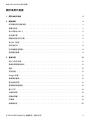 3
3
-
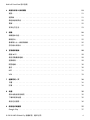 4
4
-
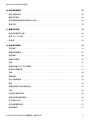 5
5
-
 6
6
-
 7
7
-
 8
8
-
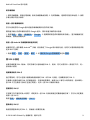 9
9
-
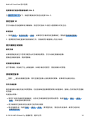 10
10
-
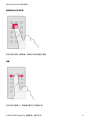 11
11
-
 12
12
-
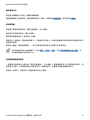 13
13
-
 14
14
-
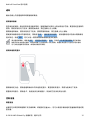 15
15
-
 16
16
-
 17
17
-
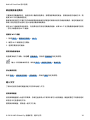 18
18
-
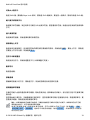 19
19
-
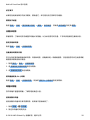 20
20
-
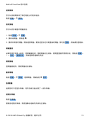 21
21
-
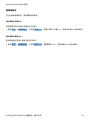 22
22
-
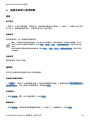 23
23
-
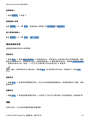 24
24
-
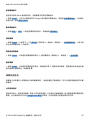 25
25
-
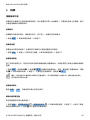 26
26
-
 27
27
-
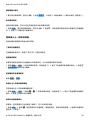 28
28
-
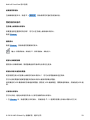 29
29
-
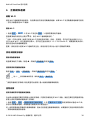 30
30
-
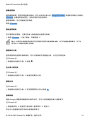 31
31
-
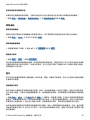 32
32
-
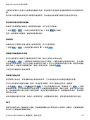 33
33
-
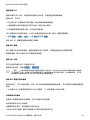 34
34
-
 35
35
-
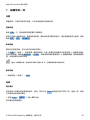 36
36
-
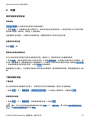 37
37
-
 38
38
-
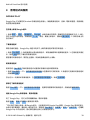 39
39
-
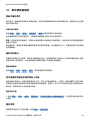 40
40
-
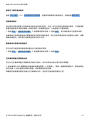 41
41
-
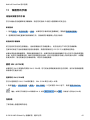 42
42
-
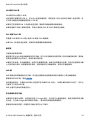 43
43
-
 44
44
-
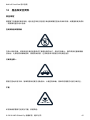 45
45
-
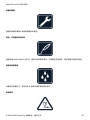 46
46
-
 47
47
-
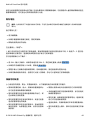 48
48
-
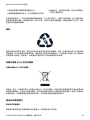 49
49
-
 50
50
-
 51
51
-
 52
52
-
 53
53
-
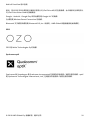 54
54